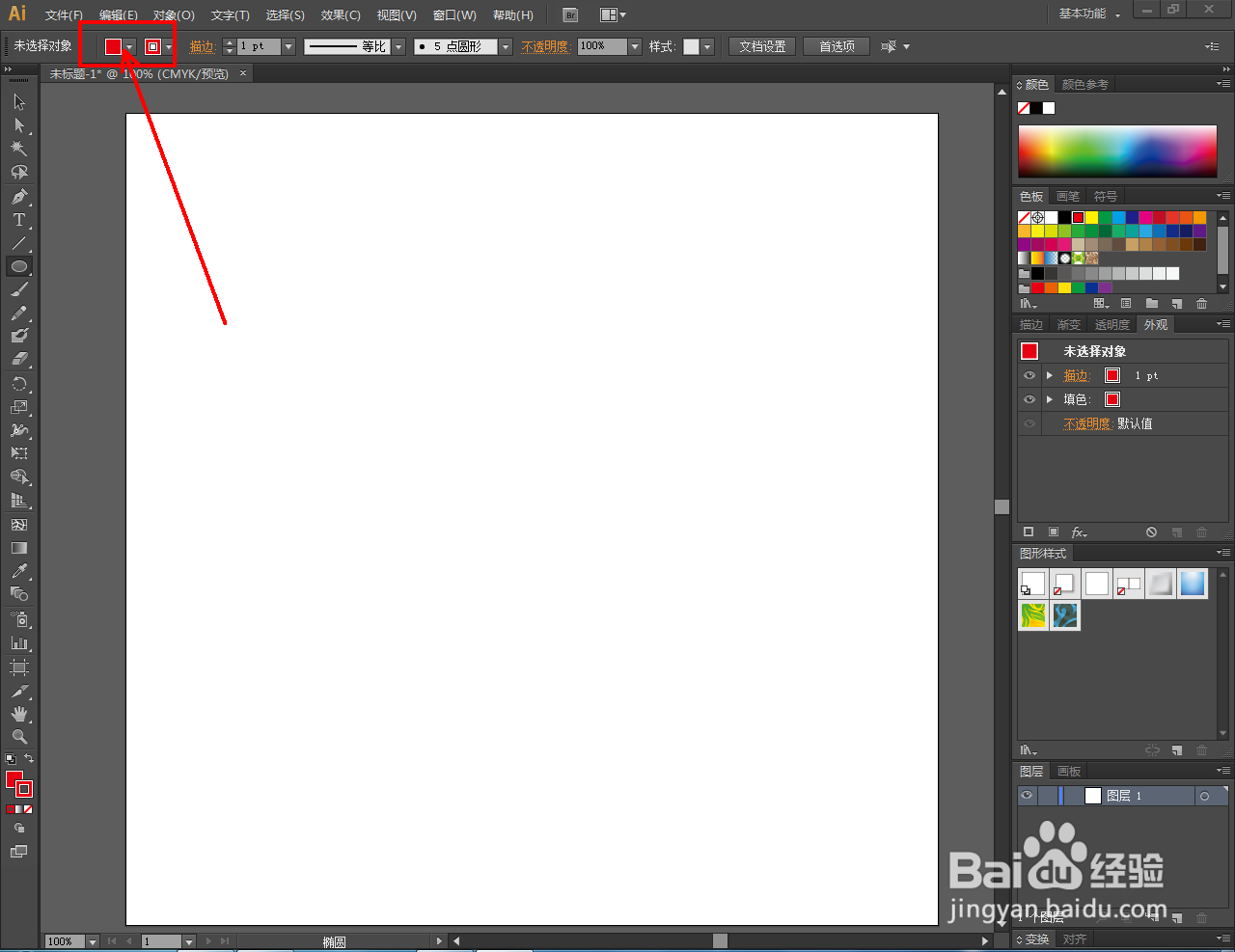Ai3D球体制作教程
1、打开Adobe Illustrator CS6软件,进入软件工作界面;
2、点击【椭圆形工具】,按图示设置好图案的填充色和描边色后,在作图区域绘制出一个圆形图案;
3、点击【直接选择工具】,选中图示圆上的节点并按下【Del】键删除,制作出一个半圆图案;
4、选中矩形图案,点击【效果】-【3D】-【绕转】,弹出3D绕转选项栏。按图示设置好绕转的各个参数,点击【确定】生成球体图案(如图所示);
5、通过点击色板中的色块,即可制作出不同颜色的3D球体。以上就是关于Ai3D球体制作方法的所有介绍。
声明:本网站引用、摘录或转载内容仅供网站访问者交流或参考,不代表本站立场,如存在版权或非法内容,请联系站长删除,联系邮箱:site.kefu@qq.com。
阅读量:40
阅读量:20
阅读量:45
阅读量:37
阅读量:62